كيفية الحصول على القيمة القصوى/الدنيا للخلايا المرئية فقط في Excel؟
يمكننا تطبيق دالة Max ودالة Min للحصول بسهولة على القيمة القصوى/الدنيا في نطاق في Excel. ولكن هل تعرف كيفية الحصول على القيمة القصوى/الدنيا مع تجاهل الخلايا المخفية؟ وماذا لو أردت تطبيق تنسيق شرطي على الخلايا المرئية فقط لتمييز القيم القصوى/الدنيا؟ الحلول التالية ستسهل عملك:
- الحصول على القيمة القصوى/الدنيا للخلايا المرئية فقط باستخدام دالة SUBTOTAL
- الحصول على القيمة القصوى/الدنيا للخلايا المرئية فقط باستخدام التنسيق الشرطي
- الحصول على القيمة القصوى/الدنيا للخلايا المرئية فقط لكل صف/عمود باستخدام Kutools لـ Excel
الحصول على القيمة القصوى/الدنيا للخلايا المرئية فقط باستخدام دالة SUBTOTAL
يمكننا تطبيق دالة SUBTOTAL للحصول على القيمة القصوى أو الدنيا للخلايا المرئية فقط في Excel.
حدد خلية فارغة حيث ستضع القيمة القصوى للخلايا المرئية فقط، واكتب الصيغة =SUBTOTAL(104,C2:C19) بداخلها، واضغط على مفتاح Enter . بعد ذلك ستحصل على القيمة القصوى للخلايا المرئية فقط. انظر إلى لقطة الشاشة:

ملاحظات:
(1) في الصيغة أعلاه، C2:C19 هو القائمة التي ستحصل منها على القيمة القصوى للخلايا المرئية فقط.
(2) للحصول على القيمة الدنيا للخلايا المرئية فقط، يرجى تطبيق هذه الصيغة =SUBTOTAL(105,C2:C19).
جمع/عد/متوسط الخلايا المرئية فقط في نطاق محدد مع تجاهل الخلايا/الصفوف/الأعمدة المخفية أو المُرشحة
عادةً ما تقوم دوال الجمع/العد/المتوسط بحساب جميع الخلايا في النطاق المحدد سواء كانت الخلايا مخفية أو مُرشحة أم لا. بينما يمكن لدالة Subtotal أن تجمع/تحسب/تتوسط مع تجاهل الصفوف المخفية فقط. ومع ذلك، فإن دوال SUMVISIBLE/ COUNTVISIBLE/ AVERAGEVISIBLE الخاصة بـ Kutools لـ Excel ستقوم بسهولة بحساب النطاق المحدد مع تجاهل أي خلايا أو صفوف أو أعمدة مخفية.
Kutools لـ Excel - قم بتعزيز Excel بأكثر من 300 أدوات أساسية. استمتع بميزات ذكاء اصطناعي مجانية بشكل دائم! احصل عليه الآن
الحصول على القيمة القصوى/الدنيا للخلايا المرئية فقط باستخدام التنسيق الشرطي
هذه الطريقة ستقدم ميزة التنسيق الشرطي للحصول بسهولة على القيمة القصوى/الدنيا للخلايا المرئية فقط في القائمة المُرشحة.
1. حدد النطاق الذي ستحصل منه على القيمة القصوى/الدنيا للخلايا المرئية فقط بدون العناوين، ثم اضغط على Home > Conditional Formatting > New Rule. انظر إلى لقطة الشاشة:

2. في مربع الحوار New Formatting Rule الذي سيظهر، يرجى:
(1) النقر لتحديد الخيار Use a formula to determine which cells to format في القسم Select a Rule Type ؛
(2) كتابة الصيغة =$C2=AGGREGATE(4,7,$C$2:$C$22) (C2:C22 هو العمود المُرشح الذي ستحصل منه على القيمة القصوى للخلايا المرئية فقط، وC2 هي الخلية الأولى لهذا العمود المُرشح) داخل مربع Format values where this formula is true ؛
ملاحظة: للحصول على القيمة الدنيا للخلايا المرئية فقط، يرجى تطبيق هذه الصيغة =$C2=AGGREGATE(5,7,$C$2:$C$22).
(3) انقر على زر Format .
3. في مربع الحوار Format Cells الذي سيظهر، يرجى تحديد التنسيق الذي تحتاج إليه، ثم انقر على زر OK .
في حالتنا، قمنا باختيار لون تمييز تحت علامة التبويب Fill . انظر إلى لقطة الشاشة:

4. الآن عد إلى مربع الحوار New Formatting Rule. يرجى النقر على زر OK لتطبيق هذا التنسيق الشرطي.
حتى الآن، عندما نقوم بتصفية النطاق المحدد، سيتم تلقائيًا تمييز الصف الذي يحتوي على القيمة القصوى (أو الدنيا). انظر إلى لقطات الشاشة:

ملاحظة: تعمل هذه الطريقة في Excel 2010 والإصدارات الأحدث.
الحصول على القيمة القصوى/الدنيا للخلايا المرئية فقط في كل صف/عمود باستخدام Kutools لـ Excel
ستقدم هذه الطريقة أداة Select Cells with Max & Min Value من Kutools لـ Excel للعثور بسرعة على القيمة القصوى/الدنيا للخلايا المرئية فقط في كل صف/عمود بسهولة.
1. حدد النطاق الذي يحتوي على صفوف/أعمدة مخفية أو مُرشحة، ثم اضغط على مفاتيح Alt +; معًا لاختيار الصفوف والأعمدة المرئية فقط، ثالثًا اضغط على مفاتيح Ctrl + C لنسخ الخلايا والصفوف المرئية فقط، وأخيرًا حدد النطاق الهدف واضغط على مفاتيح Ctrl + V للصق الصفوف والأعمدة المرئية. انظر إلى لقطة الشاشة:

2. استمر في تحديد النطاق الجديد، ثم انقر على Kutools > Select > Select Cells with Max & Min Value. انظر إلى لقطة الشاشة:

3. في مربع الحوار Select Cells With Max & Min Value الذي سيظهر، يرجى:
(1) في القسم Go To ، يرجى تحديد الخيار Minimum value أو الخيار Maximum value حسب الحاجة. في حالتنا، قمنا بتحديد الخيار Maximum value ؛
(2) في القسم Base ، يرجى تحديد المقياس الذي ستحصل منه على القيمة القصوى/الدنيا. في حالتنا، قمنا بتحديد الخيار Entire row ؛
(3) في القسم Select ، يرجى تحديد الخيار First cell only أو الخيار All cells حسب الحاجة. في حالتنا، قمنا بتحديد الخيار All cells ؛
(4) انقر على زر Ok .
4. سيظهر مربع حوار آخر Select Cells With Max & Min Value ويعرض عدد الخلايا التي تم العثور عليها وتحديدها. فقط انقر على زر OK لإغلاقه. وبعد ذلك سترى أن القيمة القصوى في كل صف قد تم العثور عليها وتحديدها. انظر إلى لقطات الشاشة:
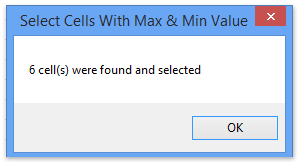
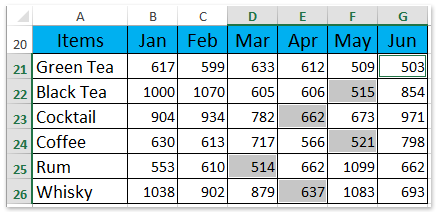
Kutools لـ Excel - قم بتعزيز Excel بأكثر من 300 أدوات أساسية. استمتع بميزات ذكاء اصطناعي مجانية بشكل دائم! احصل عليه الآن
عرض: الحصول على القيمة القصوى/الدنيا في النطاق/الصفوف/الأعمدة المرئية
مقالات ذات صلة:
جمع الخلايا المُرشحة أو المرئية فقط في Excel
عد مع تجاهل الخلايا/الصفوف/الأعمدة المخفية في Excel
أفضل أدوات الإنتاجية لمكتب العمل
عزز مهاراتك في Excel باستخدام Kutools لـ Excel، واختبر كفاءة غير مسبوقة. Kutools لـ Excel يوفر أكثر من300 ميزة متقدمة لزيادة الإنتاجية وتوفير وقت الحفظ. انقر هنا للحصول على الميزة الأكثر أهمية بالنسبة لك...
Office Tab يجلب واجهة التبويب إلى Office ويجعل عملك أسهل بكثير
- تفعيل تحرير وقراءة عبر التبويبات في Word، Excel، PowerPoint، Publisher، Access، Visio وProject.
- افتح وأنشئ عدة مستندات في تبويبات جديدة في نفس النافذة، بدلاً من نوافذ مستقلة.
- يزيد إنتاجيتك بنسبة50%، ويقلل مئات النقرات اليومية من الفأرة!
جميع إضافات Kutools. مثبت واحد
حزمة Kutools for Office تجمع بين إضافات Excel وWord وOutlook وPowerPoint إضافة إلى Office Tab Pro، وهي مثالية للفرق التي تعمل عبر تطبيقات Office.
- حزمة الكل في واحد — إضافات Excel وWord وOutlook وPowerPoint + Office Tab Pro
- مثبّت واحد، ترخيص واحد — إعداد في دقائق (جاهز لـ MSI)
- الأداء الأفضل معًا — إنتاجية مُبسطة عبر تطبيقات Office
- تجربة كاملة لمدة30 يومًا — بدون تسجيل، بدون بطاقة ائتمان
- قيمة رائعة — وفر مقارنة بشراء الإضافات بشكل منفرد
